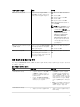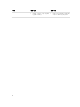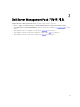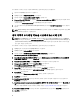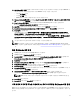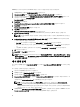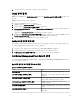Users Guide
SMASH 장치 모니터링 프로필에서 Run As 계정을 수동으로 연결하려면 다음을 수행합니다.
1. OpsMgr 2012를 실행하고 Administration(관리)을 클릭합니다.
2. Administration(관리) 창에서 Run As Configuration(Run As 구성) Profiles(프로필)로 이동합니다.
3. 사용 가능한 프로필 목록에서 SMASH Device Monitoring Profile(SMASH 장치 모니터링 프로필)을 마우스 오
른쪽 단추로 클릭하고 Properties(속성)를 클릭합니다.
Introduction(소개) 화면이 표시됩니다.
4. Next(다음)를 클릭합니다.
Specify the Run As profile's general properties(Run As 프로필의 일반 속성 지정) 화면이 표시됩니다.
5. Next(다음)을 클릭합니다.
Run As accounts(Run As 계정) 화면이 표시됩니다.
6. Add(추가)를 클릭합니다.
Add a Run As Account(Run As 계정 추가) 화면이 표시됩니다.
7. Run As account(Run As 계정) 드롭다운 목록에서 Dell 서버 검색에 사용된 Run As 계정을 선택합니다.
노트: 여러 개의 Run As 계정을 사용하여 장치를 검색한 경우에는 각 장치를 해당 Run As 계정과 연결
해야 합니다.
8. A selected class, group, or object(선택한 클래스, 그룹 또는 개체)를 클릭하고 SMASH 모니터링 프로필에 있
는 서버에 해당하는 연결을 추가합니다.
– Dell 서버를 선택항목으로 사용하려면 Select(선택) → Class(클래스) 옵션을 클릭합니다.
– Dell 서버 개체가 포함된 그룹을 선택항목으로 사용하려면 Select(선택) → Group(그룹) 옵션을 클릭합니
다.
– 개별 Dell 서버 개체를 선택항목으로 사용하려면 Select(선택) → Object(개체) 옵션을 클릭합니다.
9. OK(확인)를 클릭합니다.
10. Save(저장) 및 Close(닫기)를 클릭합니다.
노트: Run As 계정 연결이 완료되지 않으면 콘솔의 Monitoring(모니터링) → Alerts View(경고 보기) → Server
Alerts(서버 경고) 아래에 Dell OM: Server and its component health computation failed(Dell OM: 서버 및 해당 구
성요소 상태 계산 실패) 메시지가 표시됩니다.
섀시 장치 검색
섀시 장치는 OpsMgr 콘솔의 Administration(관리) 섹션 아래의 Agent Managed(에이전트 관리형) 보기에서 검색됩
니다.
섀시 장치를 검색하려면 다음을 수행합니다.
1. 관리 서버에 OpsMgr 관리자로 로그인합니다.
2. OpsMgr 콘솔에서 Administration(관리)을 클릭합니다.
3. 탐색 창 하단에서 Discovery Wizard(검색 마법사)를 클릭합니다.
4. Discovery Wizard(검색 마법사)를 실행하고 Network devices(네트워크 장치)를 선택한 후 화면에 나타나는 지
시를 따릅니다.
자세한 내용은 technet.microsoft.com에서 OpsMgr 설명서를 참조하십시오.
노트: 섀시 장치 검색을 위해 생성한 Run As 계정을 선택합니다. 자세한 내용은 dell.com/support/
manuals에서
Microsoft System Center Operations Manager 및 System Center Essentials용 Dell Server
Management Pack Suite 버전 5.1 설치 안내서
의 "서버 모듈과 섀시 슬롯 요약 상호작용을 위한 Dell 섀시
관리 컨트롤러 기능 구성" 섹션을 참조하십시오.
5. OpsMgr 2012의 Add a Device console(장치 추가 콘솔) 화면에서 검색할 IP 주소를 입력하고 SNMP V1 또는 V2
Run As account(Run As 계정) 드롭다운 상자에서 적절한 Run As 계정을 선택합니다.
18